Nota: Riteniamo importante fornire il contenuto della Guida più recente non appena possibile, nella lingua dell'utente. Questa pagina è stata tradotta automaticamente e potrebbe contenere errori di grammatica o imprecisioni. L'intento è quello di rendere fruibile il contenuto. Nella parte inferiore della pagina è possibile indicare se le informazioni sono risultate utili. Questo è l' articolo in lingua inglese per riferimento.
Nota: 2018, efficace maggio 20, l'app di Windows Phone per Skype for Business ritiro e non saranno disponibile per il download dall'archivio di Windows Phone.
È possibile iniziare in modo semplice e rapido con queste attività Skype for Business di base per comunicare con le persone presenti nell'Elenco contatti o per partecipare a una riunione Skype o Lync:
|
Visualizzare conversazioni o riunioni |
Scorrere a sinistra nella schermata principale Importante: Le conversazioni istantanee che si svolgono in Skype for Business per Windows Phone possono essere visualizzate solo sul cellulare. Se l'organizzazione dispone di Skype for Business Server 2015, è possibile visualizzare le conversazioni istantanee del cellulare anche nella versione desktop di Skype for Business e nella cartella Cronologia conversazioni di Outlook. |
|
Avviare una sessione di messaggistica istantanea o una chiamata con un'altra persona |
Toccare un contatto, quindi toccare il pulsante del messaggio istantaneo, della chiamata o videochiamata 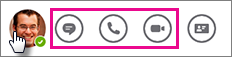 |
|
Inviare un messaggio istantaneo |
Toccare Invia |
|
Visualizzare la scheda contatto di una persona |
Toccare un contatto, quindi toccare il pulsante della scheda contatto 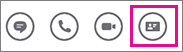 |
|
Impostare la propria disponibilità, aggiungere una nota o inoltrare le chiamate |
Toccare la propria foto per accedere alla schermata Info personali  |
|
Usare la tastiera del telefono, controllare la segreteria telefonica o cercare i contatti |
Toccare uno dei pulsanti nella parte inferiore della schermata  |
|
Impostare le opzioni, disconnettersi, oppure visualizzare la versione dell'app e ottenere assistenza |
Toccare Altro 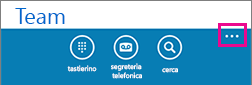 |
Riunioni Skype
|
Partecipare a una riunione |
Scorrere a destra per visualizzare un elenco delle riunioni, toccare la riunione desiderata, quindi toccare Partecipa alla riunione |
|
Inviare un messaggio istantaneo a tutti i partecipanti alla riunione |
Toccare Messaggistica istantanea |
|
Visualizzare il contenuto condiviso da altri |
Toccare Presenta |
|
Passare dalla presentazione alla schermata di messaggistica istantanea o alla schermata principale della riunione e viceversa |
Scorrere a sinistra o a destra |
|
Interrompere la visualizzazione di una presentazione |
Toccare lo schermo, quindi toccare Interrompi visualizzazione |
|
Vedere chi partecipa alla riunione |
Toccare Altro |
|
Disconnettersi dalla chiamata audio mantenendo aperta la finestra di messaggistica istantanea della riunione |
Toccare Disconnetti |
|
Tornare a partecipare alla chiamata |
Toccare Chiamata, quindi toccare Accedi ad audio |
|
Uscire dalla riunione |
Toccare Altro |

















